처음 티스토리를 운영했을 때 네이버(Naver)나 구글(Google)에서 검색이 안되고 있음을 알게 되었습니다.
티스토리의 네이버, 구글 검색 확인은 검색창에
site://greensul.tistory.com (티스토리 URL)
검색하면 결과 확인이 가능합니다.
아래 이미지는 웹마스터 도구 소유 인증 후 1일 이 지난 시점의 검색 결과입니다.
티스토리 검색이 되기 위한 방법을 지금부터 알려드리겠습니다.
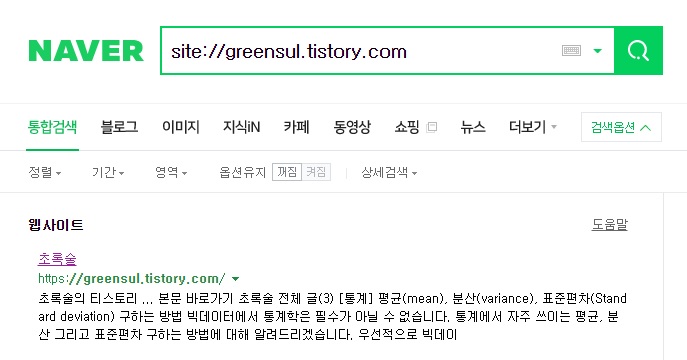
티스토리 운영 후 직후 검색을 해도 제 티스토리가 검색이 되지 않았습니다.
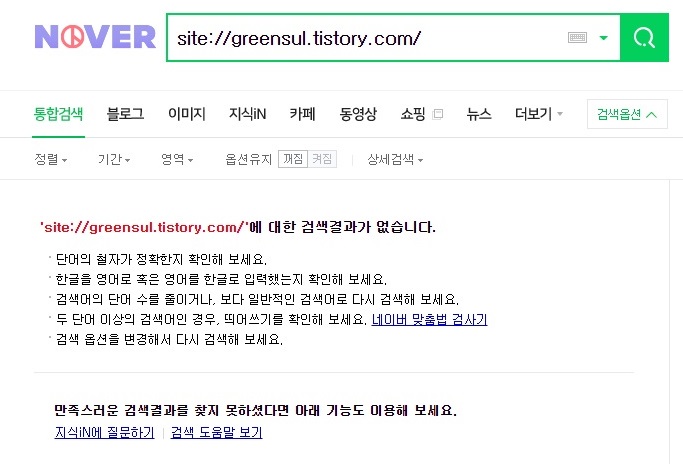
검색 노출을 위해서는 웹마스터 도구에서 소유 인증을 해야 합니다.
네이버 웹마스터 도구로 가기 위해서 우선 네이버 서치어드바이저에 접속합니다.
네이버 서치어드바이저
네이버 서치어드바이저와 함께 당신의 웹사이트를 성장시켜보세요
searchadvisor.naver.com
스크롤을 내리면 중간에 웹마스터 도구 사용하기 아이콘을 보이며 이를 클릭합니다.
(웹마스터 도구를 이용하기 위해서는 네이버 로그인이 필요로 합니다.)
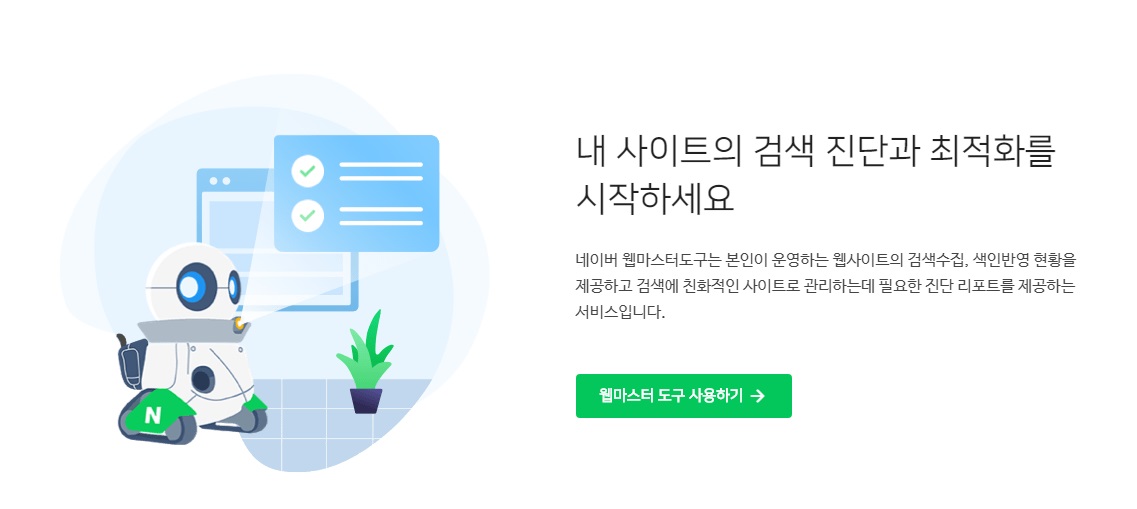
사이트 등록에서 본인 소유의 티스토리 주소를 적습니다.
티스토리는 보안 연결이 기본이기 때문에
https:// 부터 적어야 합니다.
저의 경우 https://greensul.tistory.com 을 적습니다.
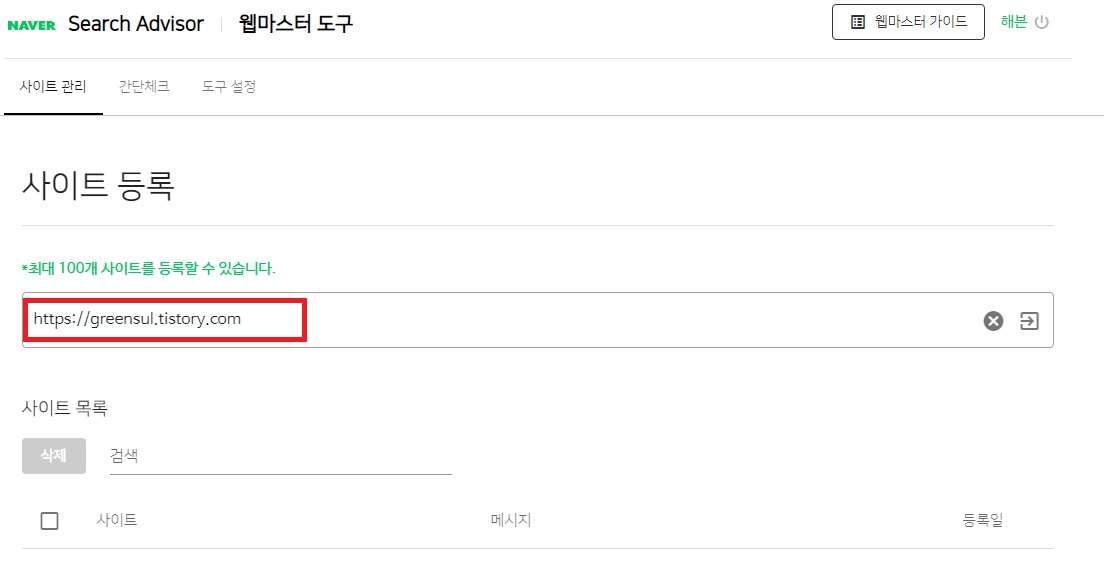
사이트를 등록하면 사이트 목록에 추가되며 소유확인 진행을 해야 합니다.
사이트 목록에서 소유확인 진행을 클릭합니다.
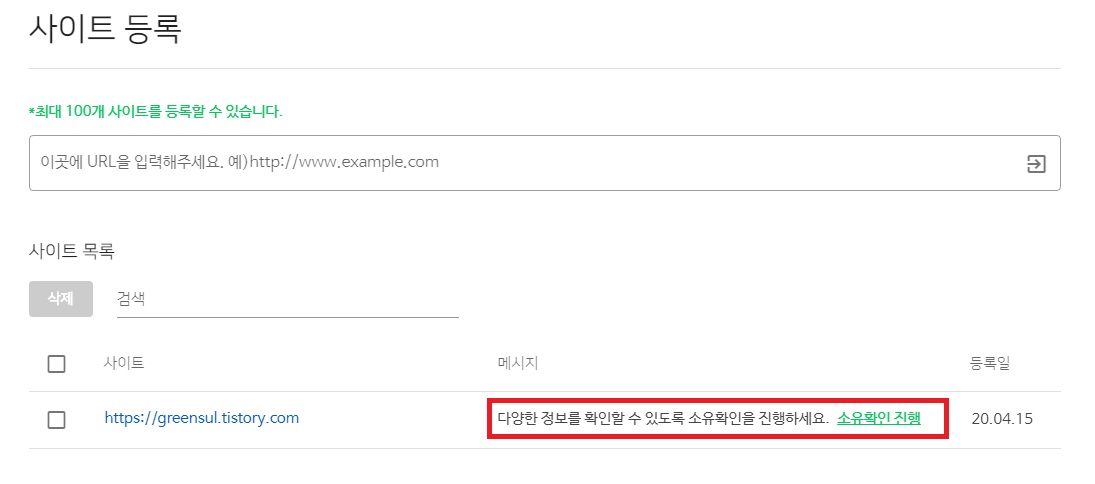
소유 확인의 방법은 HTML 파일 업로드와 HTML 태그 두 가지 방식이 존재합니다.
티스토리의 메인 페이지에 파일을 업로드 하기는 불가능합니다.
파일을 업로드하여도 image 경로 아래에 들어가기 때문에 저희는 HTML 태그를 사용하여야 합니다.
HTML 태그를 선택하고 아래의 메타 태그를 복사합니다.
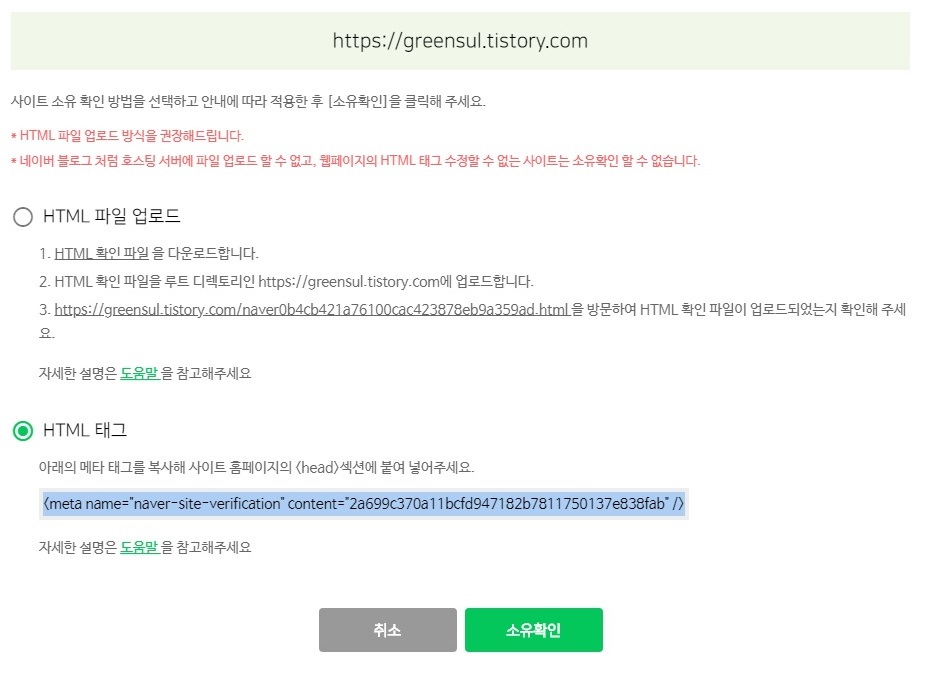
메타 태그는 <meta name= ...중략.... /> 이런 식으로 < > 를 포함한 태그입니다.
위 태그를 티스토리의 head 섹션에 붙여 넣어야 합니다.
티스토리에 메타 태그를 넣기 위해 티스토리 관리자 페이지로 이동합니다.
꾸미기 항목의 [스킨편집] 메뉴를 클릭합니다.
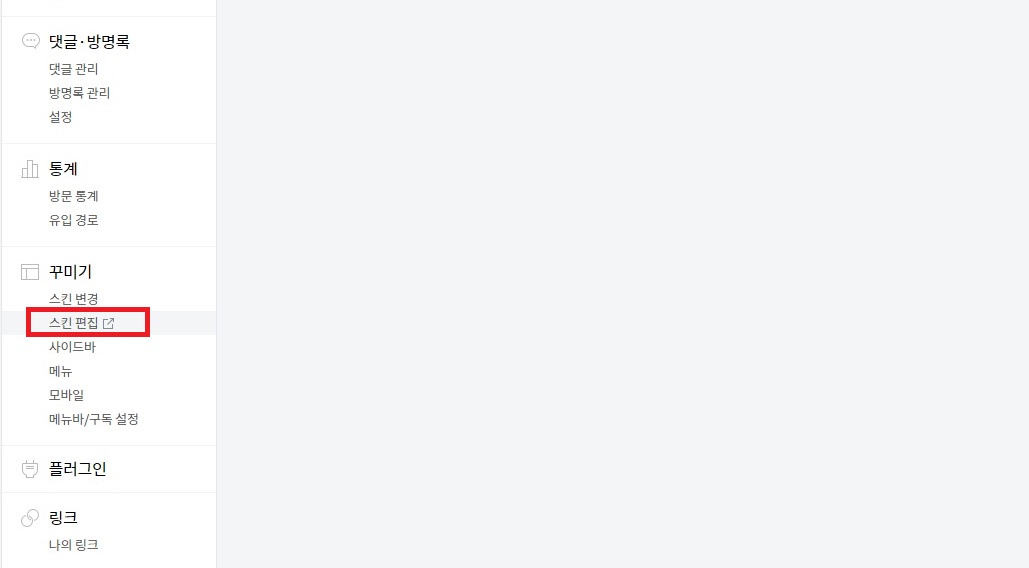
스킨 편집 오른쪽에 상단에 [html 편집] 버튼이 있습니다.
html 편집 버튼을 누르면 스킨이 html 코드로 변경됩니다.
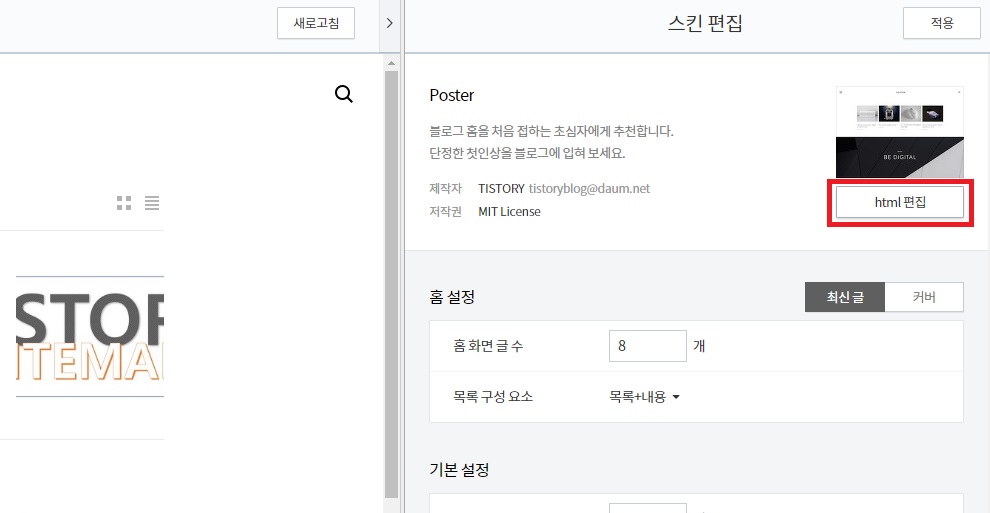
html 코드가 복잡하다고 생각하실 수 있겠으나 아래 예를 보면서 따라 하시면 어렵지 않으실 것입니다.
아래 빨간 밑줄을 보시면 head 부분이 있습니다.
<head>
.... 중략...
</head>
이 사이에 네이버의 매타 코드를 넣으면 됩니다.
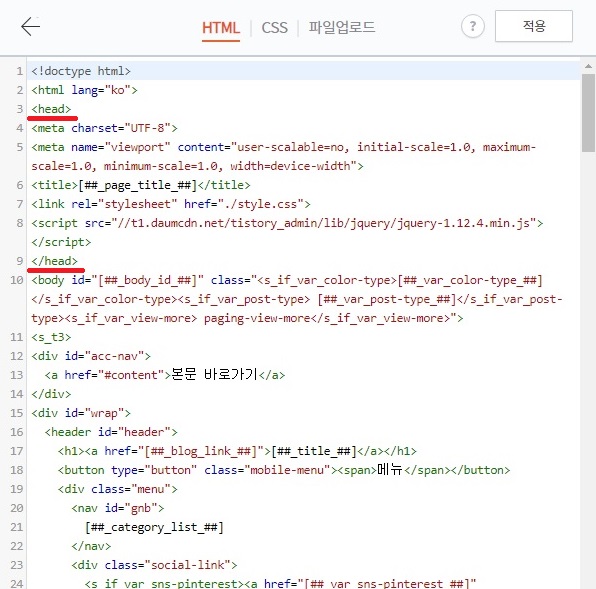
저는 <head> 바로 다음 줄에 추가하였습니다.
추가 후 위에 [적용] 버튼을 누릅니다.
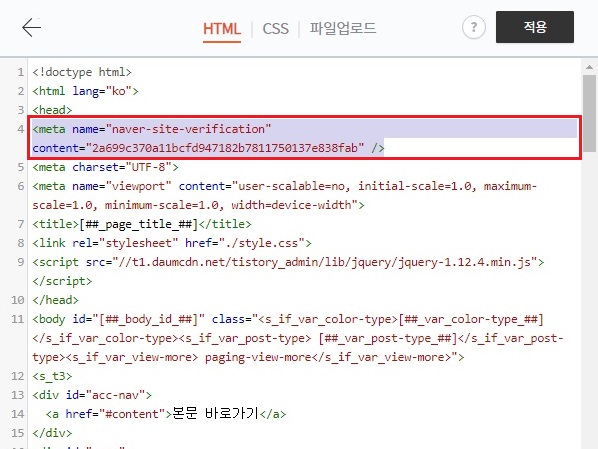
이제 네이버의 소유인증을 받을 준비가 다 되었습니다.
네이버 웹마스터도구에서 [소유확인] 버튼을 클릭합니다.
소유 확인 전에 자동 등록 방지 보안 코드를 넣어주세요.
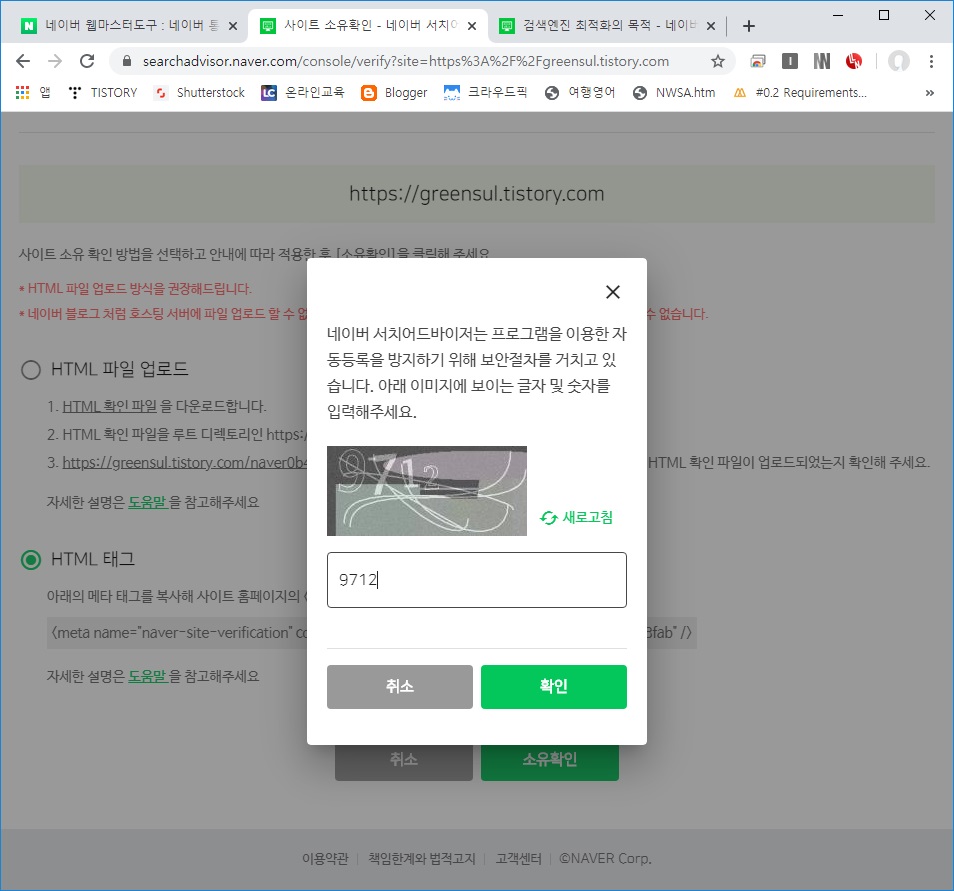
소유 인증이 되면 다음 팝업 메시지가 뜹니다.
소유 확인이 완료되었습니다.
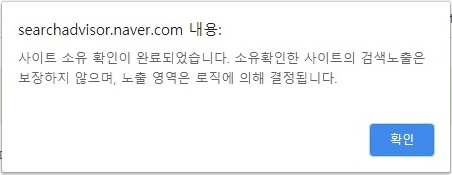
소유 인증이 완료되었으므로 저는 티스토리 스킨에서 입력한 메타 코드를 삭제하였습니다.
1일 정도 후에 네이버에 site://티스토리URL 검색을 하시면 블로그가 표시됨을 확인하실 수 있으십니다.
지금까지 네이버에서 티스토리 검색을 위한 웹마스터 도구 소유 인증을 진행하였습니다.
다음에는 rss 제출과 사이트맵 제출에 대해 가이드드리겠습니다.
[티스토리] 네이버 검색 로봇이 티스토리의 주기적인 검색을 위한 RSS 및 사이트맵 제출 방법
[티스토리] 네이버 검색 로봇이 티스토리의 주기적인 검색을 위한 RSS 및 사이트맵 제출 방법
네이버 웹마스터 도구를 통해 티스토리 사이트를 등록하였다면 rss 나 사이트맵(sitemap)를 제출해야 합니다. 웹마스터 도구를 통한 사이트 등록 및 소유 인증부분을 못하신 분들은 이전 작성 가이드를 확인 부탁..
greensul.tistory.com
'생활 > 블로그 관리' 카테고리의 다른 글
| 티스토리 블로그 댓글 URL 자동 링크 삽입 방법 - script (6) | 2021.04.02 |
|---|---|
| [티스토리] 네이버 검색 로봇이 티스토리의 주기적인 검색을 위한 RSS 및 사이트맵 제출 방법(2020.5.11 업데이트) (4) | 2020.05.12 |
| [티스토리] 블로그 검색 향상을 위한 사이트맵(sitemap) 적용 가이드(2020.5.11 업데이트) (0) | 2020.05.12 |
| [티스토리] Google Search Console 을 통해 검색 실적을 개선 시키기는 방법(2020.5.11 업데이트) (0) | 2020.05.12 |
| [티스토리] 사이트맵(sitemap) 기능 업데이트 2가지(2020년) - 블로그 사이트맵 자동 생성 및 URL 수 증가 (0) | 2020.05.11 |




댓글